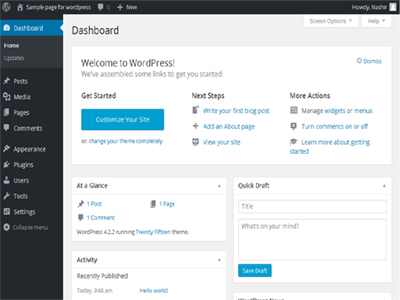
বন্ধুরা কেমন আছেন সবাই? আশা করি সকলেই ভালোই আছেন। আমিও আল্লাহর রহমতে ভালোই আছি। যাইহোক বন্ধুরা আজ আমি আপনাদের সাথে বিশেষ করে যারা ওয়ার্ডপ্রেস নিয়ে কাজ করতে চান তাদের সাথে কিভাবে ওয়ার্ডপ্রেস সেটআপ করতে হয় তা নিয়ে আলোচনা করব। বন্ধুরা ওয়ার্ডপ্রেস কি জিনিস, কি কি সুবিধা রয়েছে ওয়ার্ডপ্রেসে তা নিয়ে আশা করি নতুন করে কিছুই বলা লাগবে না। এখন চলুন আমরা সরাসরি চলে যায় আমাদের আজকের আলোচনায়।
অনলাইনে কিভাবে আপনার সাইটের জন্য ওয়ার্ডপ্রেস সেটআপ করবেন?
প্রথমে এখান থেকে ওয়ার্ডপ্রেসের নতুন ভার্সনটি ডাউনলোড করে নিন। তারপরে আপনার ঐ ডাউনলোড করা ওয়ার্ডপ্রেস ফাইলটি আপনার ওয়েব সাইটের রুট ফোল্ডারে আপলোড করুন। আপলোড করা শেষ হলে এবার আপনার ব্রাউজারের এড্রেস বারে আপনার ওয়েব সাইটের এড্রেসটি লিখুন। যেমন ধরুন আমি লিখছি http://techtweet24.com/sample তারপরে এন্টার কী প্রেস করুন। এবার যে পেজটি এসেছে সেখান থেকে আপনার সাইট যে ভাষায় হবে তা সিলেক্ট করুন, দেখুন আমি ভাষা হিসাবে English (united State) সিলেক্ট করেছি। তারপরে নিচের থেকে Continue বাটনে ক্লিক করুন।
 তারপরে যে পেজটি আসবে সেখানে নিচের দিকে দেখুন Let’s go আন্মক একটি বাটন আছে ঐ বাটনে ক্লিক করুন।
তারপরে যে পেজটি আসবে সেখানে নিচের দিকে দেখুন Let’s go আন্মক একটি বাটন আছে ঐ বাটনে ক্লিক করুন।
 তারপরে যে পেজটি আসবে সেখানে Database Name এর ডান পাশের ঘরে আপনার তৈরি করা ডাটাবেসের নাম দিন। যারা অনলাইনে কিভাবে ডাটাবেস তৈরি করতে হয় তা জানেন না তারা জেনে নিন এখান থেকে। তারপরে User Name এর ডান পাশে ও আপনার তৈরি করা ইউজার নেম দিন, তারপরে Password এর ঘরে আপনার তৈরি করা পাসওয়ার্ড টি দিন, তারপরে Database Host এর ঘরে Local host ই রাখুন এবং Table Prefix এর ডান পাশের ঘরে যা আছে তাই রেখে Submit বাটনে ক্লিক করুন।
তারপরে যে পেজটি আসবে সেখানে Database Name এর ডান পাশের ঘরে আপনার তৈরি করা ডাটাবেসের নাম দিন। যারা অনলাইনে কিভাবে ডাটাবেস তৈরি করতে হয় তা জানেন না তারা জেনে নিন এখান থেকে। তারপরে User Name এর ডান পাশে ও আপনার তৈরি করা ইউজার নেম দিন, তারপরে Password এর ঘরে আপনার তৈরি করা পাসওয়ার্ড টি দিন, তারপরে Database Host এর ঘরে Local host ই রাখুন এবং Table Prefix এর ডান পাশের ঘরে যা আছে তাই রেখে Submit বাটনে ক্লিক করুন।
 তারপরে যে পেজটি আসবে সেখান থেকে Run the install বাটনে ক্লিক করুন।
তারপরে যে পেজটি আসবে সেখান থেকে Run the install বাটনে ক্লিক করুন।
 তারপরে যে পেজটি আসবে সেখানে Site Title এর ডান পাশের ঘরে আপনার ওয়েব সাইটের জন্য একটি টাইটেল লিখুন, তারপরে Username এর ডান পাশের ঘরে আপনার মনের মত একটি ইউজার নেম লিখুন, তারপরে Password এর ডান পাশের ঘরে আপনি একটি পাসওয়ার্ড লিখুন (মনে রাখবেন আপনি যখন আপনার ওয়ার্ডপ্রেস সাইটের ড্যাশবোর্ডে প্রবেশ করতে চাইবেন তখন কিন্তু উক্ত ইউজার নেম এবং পাসওয়ার্ড ব্যবহার করেই আপনাকে প্রবেশ করতে হবে)। তারপরে E-mail এর ডান পাশের ঘরে আপনার একটি ই-মেইল দিন যা পরবর্তিতে আপনার অনেক কাজে লাগবে। সবশেষে সবার নিচে দেখুন Install WordPress নামক একটি বাটন আছে সেখানে ক্লিক করুন।
তারপরে যে পেজটি আসবে সেখানে Site Title এর ডান পাশের ঘরে আপনার ওয়েব সাইটের জন্য একটি টাইটেল লিখুন, তারপরে Username এর ডান পাশের ঘরে আপনার মনের মত একটি ইউজার নেম লিখুন, তারপরে Password এর ডান পাশের ঘরে আপনি একটি পাসওয়ার্ড লিখুন (মনে রাখবেন আপনি যখন আপনার ওয়ার্ডপ্রেস সাইটের ড্যাশবোর্ডে প্রবেশ করতে চাইবেন তখন কিন্তু উক্ত ইউজার নেম এবং পাসওয়ার্ড ব্যবহার করেই আপনাকে প্রবেশ করতে হবে)। তারপরে E-mail এর ডান পাশের ঘরে আপনার একটি ই-মেইল দিন যা পরবর্তিতে আপনার অনেক কাজে লাগবে। সবশেষে সবার নিচে দেখুন Install WordPress নামক একটি বাটন আছে সেখানে ক্লিক করুন।
 ব্যস হয়ে গেল আপনার ওয়ার্ডপ্রেস সাইট সেটআপ করা এখন আপনি আপনার ইউজার নেম এবং পাসওয়ার্ড ব্যবহার করে আপনার ওয়ার্ড প্রেস সাইটের ড্যাশ বোর্ডে প্রবেশ করুন
ব্যস হয়ে গেল আপনার ওয়ার্ডপ্রেস সাইট সেটআপ করা এখন আপনি আপনার ইউজার নেম এবং পাসওয়ার্ড ব্যবহার করে আপনার ওয়ার্ড প্রেস সাইটের ড্যাশ বোর্ডে প্রবেশ করুন
 আপনার ড্যাশ বোর্ডটি দেখতে হবে নিচের ছবিটির মত।
আপনার ড্যাশ বোর্ডটি দেখতে হবে নিচের ছবিটির মত।
আজ এই পর্যন্ত আবার দেখা হবে আগামি টিউনে এই আশা বাদ ব্যক্ত করে বিদায়, আল্লাহ হাফেজ। আর যদি টিউনটি আপনাদের ভালো লাগে তাহলে শেয়ার করতে ভুলবেন না কিন্তু।
আপনারা যেন সহজেই অনলাইনে ওয়ার্ড প্রেস ইনষ্টল করতে পারেন সেজন্য আমি এটির উপরে ভিডিও টিউটোরিয়াল করেছি যার লিঙ্ক নিচে দেওয়া হয়েছে আপনার আমার এই ভিডিওটি দেখতে পারেন।
https://www.youtube.com/watch?v=DWEze6U_ZP4
সময় পেলে ঘুরে আসবেন আমার ব্লগ সাইট টেক সাপোর্ট বিডি থেকে। ধন্যবাদ।
ফেসবুকে আমি।
আমি কবির হুসাইন। বিশ্বের সর্ববৃহৎ বিজ্ঞান ও প্রযুক্তির সৌশল নেটওয়ার্ক - টেকটিউনস এ আমি 9 বছর 6 মাস যাবৎ যুক্ত আছি। টেকটিউনস আমি এ পর্যন্ত 107 টি টিউন ও 57 টি টিউমেন্ট করেছি। টেকটিউনসে আমার 1 ফলোয়ার আছে এবং আমি টেকটিউনসে 0 টিউনারকে ফলো করি।
ধন্যবাদ শেয়ার করার জন্য 🙂 🙂